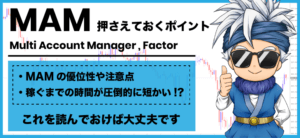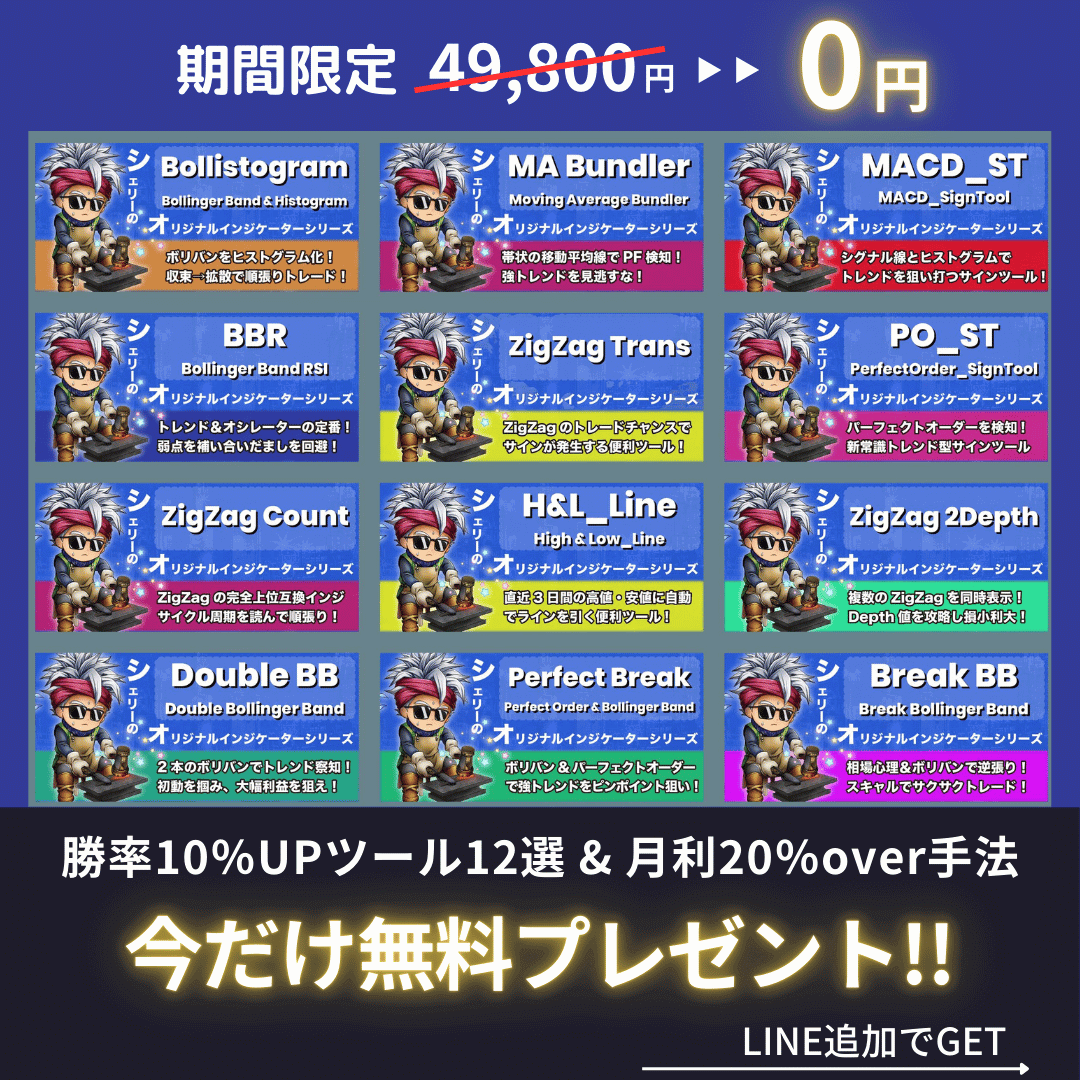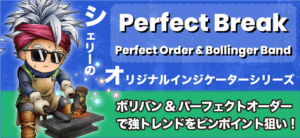こんにちは。
シェリーです。
今回は、CustomCandle6というインジケーターについてご紹介します。
このCustomCandle6は、その便利さから、熟練トレーダー含む多くのトレーダーに使われています。
一言で表すと、下位の時間足に上位の時間足のロウソク足を表示するMTF分析インジケーターです。
例えば、5分足チャートにCustomCandle6を設定することで、5分足のロウソク足と同時に1時間足のロウソク足も見れるようにするといったイメージです。
根強い人気を誇るインジケーターですので、知らない方は是非覚えてから帰ってください!
それでは、詳しい内容を見ていきましょう。
この記事の目次
CustomCandle6とは?

CustomCandle6は、チャートに上位時間足のロウソク足を表示する、いわばMTF(マルチタイムフレーム)ロウソク足とも呼べるようなインジケーターです。
上図は、5分足チャートの中にCustomCandle6を使って4時間足のロウソク足を表示しています。
4時間足のロウソク足が陽線であれば青線、陰線であれば赤線で、塗りつぶしの無いロウソク足が生成されています。
数えてみると、4時間足ロウソク足の中に5分足ロウソクが48本入っているので、4時間足のロウソクだとお分かりいただけるかと思います。
CustomCandle6が重宝されている理由としては、
表示する上位足のロウソク足から
始値・終値・高値・安値
の4つの情報を読み取ることが出来るという点が挙げられます。
短期足のロウソク足の動きを見て、同時に上位足のロウソク足の実体やヒゲの形を見ることが出来るので、目先の動きに惑わされず大きな流れを掴みやすくなるんですね。
CustomCandle6のFXにおける使い方とは?
CustomCandle6の具体的な使い方について解説していきます。
CustomCandle6の具体的な見方について

特別な見方があるわけではなく、従来のロウソク足の見方と一緒になります。
始値・終値・高値・安値の4つを実体・ヒゲとして見ることが可能です。
パラメーターについて

パラメーター項目
※1時間足:60、4時間足:240、日足:1440
上位時間足における陽線の色を設定
上位時間足における陰線の色を設定
上位時間足における十字線の色を設定
表示するロウソク足の線の太さを設定
上位時間足ロウソク足の背景色のON/OFF切り替え
ON:true OFF:false
UpColor・DnColor・DojiColorは、自身の設定しているロウソク足の色に合わせて、見づらくならない色を設定しましょう。
また、背景色に関しては、個人的にOFFが良いと思います。
CustomCandle6のMT4無料ダウンロード方法
CustomCandle6は非常に有名なインジケーターの為、そのまま検索をかければダウンロード出来るサイトがたくさん見つかります。
検索エンジンで「CustomCandle6 MT4」「CustomCandle6 ダウンロード」と検索すれば、1ページ目にダウンロード出来るサイトがヒットしますので、そちらからダウンロードをお願いいたします。
ファイル名は「CustomCandle6.mq4」または「CustomCandle6.ex4」で公開されているかと思いますので、お間違えのないようご注意ください。
CustomCandle6のMT4設定方法とは?
インジケーターをダウンロードした後、MT4に設定する手順を解説します。
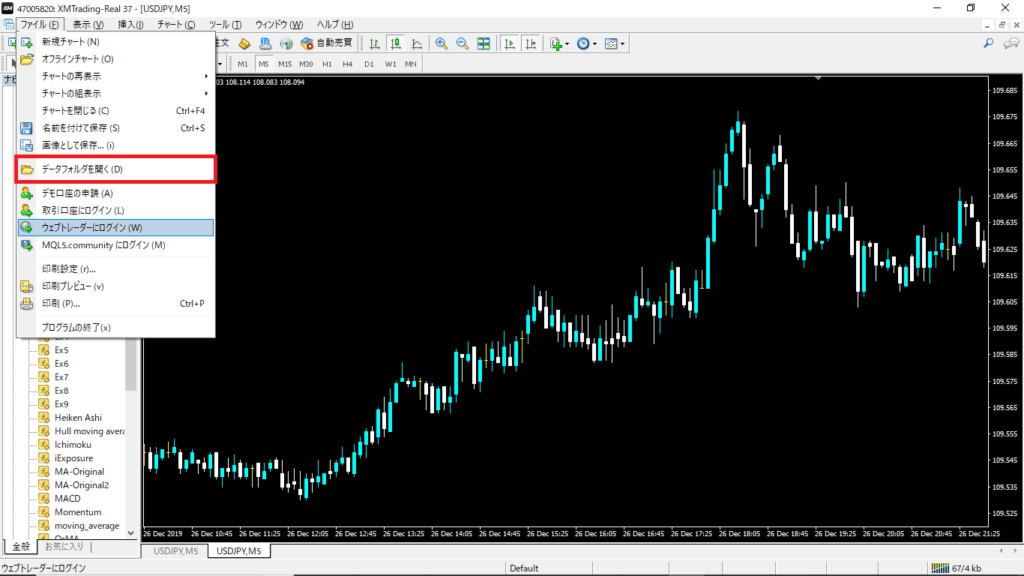
MT4を起動し、画面左上のファイルからデータフォルダを開くをクリックします。
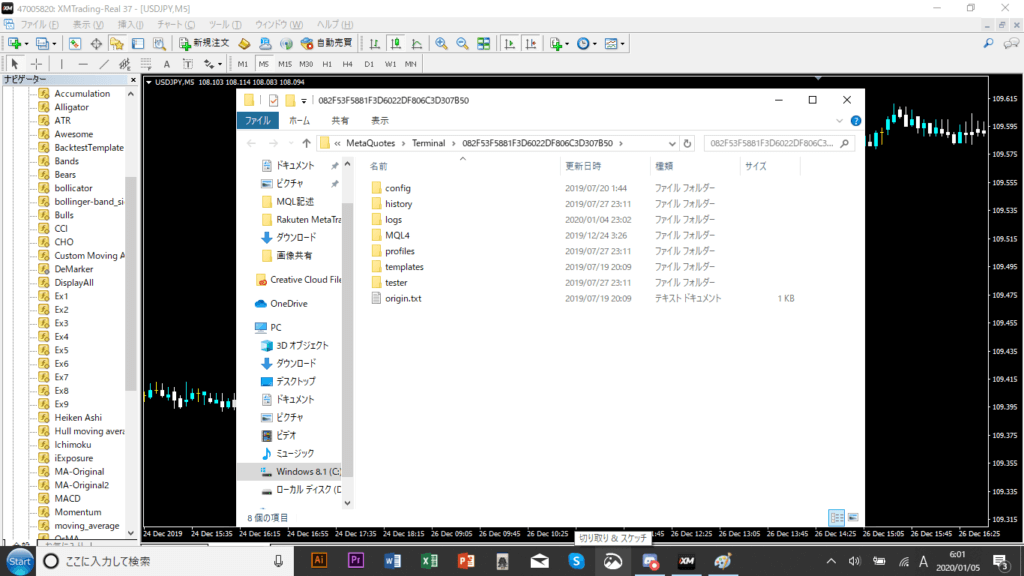
いくつかのフォルダが表示されますので、MQL4→Indicatorsの順でフォルダを展開していきます。
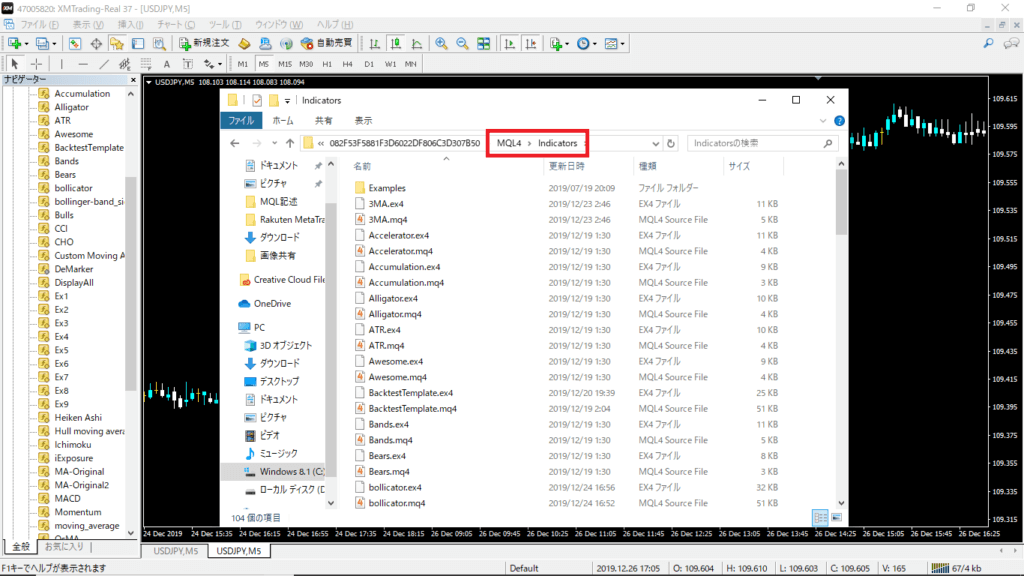
インジケーターを保存しておく専用のフォルダが開かれますので、ここに先ほどダウンロードしたCustomCandle6.mq4(ex4)のファイルをドラッグ&ドロップしましょう。
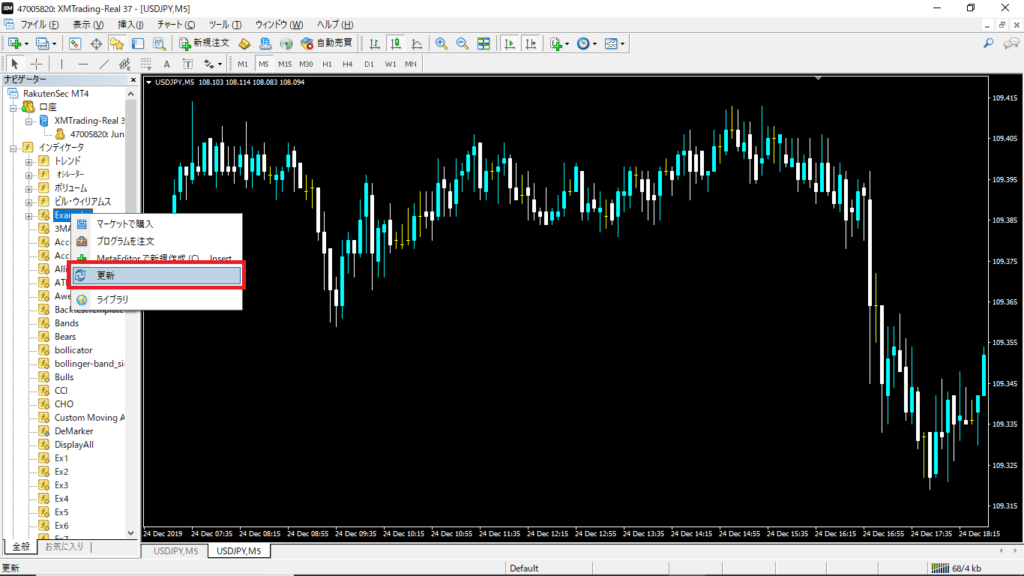
MT4に戻り、画面左のナビゲーター部分で右クリック→更新を行います。
すると、インジケーター一覧の中にCustomCandle6が追加されています。
MT4の操作方法をもっと詳しく知りたい方はこちらから
CustomCandle6が表示されない場合は?

Custom Candle6を設定したのに表示されないという時は、チャートの左上を見てみると、上図のようなエラーメッセージが書かれていると思います。
上図では「Period more than H4 is not supporting!!!」つまり、「H4以上の期間はサポートしていません!」と書かれています。
これは単純に考えれば当然のことなのですが、
Custom Candle6は上位足のロウソク足を下位足チャートで表示するインジケーターであり、下位足のロウソク足を上位足チャートで表示するというのは出来ないんですね。
この前提条件が守られていない場合には、上図のようなエラーメッセージが表示され、Custom Candle6は機能しません。
もしCustom Candle6が表示されないという方がいらっしゃいましたら、まずは表示しているチャートの時間足と、パラメーターで設定している時間足を確認してみてください。
CustomCandle6インジケーターはFXで使うべき?
CustomCandle6は、上位足のロウソク足情報(始値・終値・高値・安値)を読み取ることで、目の前のチャート情報だけではなく、大きな流れを見ることが出来ます。
マルチモニター(PC画面を複数使っている)の方には不必要かもしれませんが、パソコン1台の1画面でトレードをされるという方は重宝すると思います。
僕自身も出先でノートパソコンを使ってチャートを確認する際は、よくCustomCandle6を使っています。
なので、一画面でトレードをされているという方は是非導入してみてください。
非常に使いやすいと思います。
CustomCandle6まとめ
今回はCustomCandle6について解説しました。
特徴をまとめると、
☑️ 上位足のロウソク足を下位足チャートに表示するMTF分析インジケーター
☑️ 短期足と長期足のチャートを同時に見れるため、相場を俯瞰しやすい
☑️ 上位足チャートで下位足のロウソク足は表示出来ない。エラーメッセージが出る。
☑️ 一画面でFXトレードをされている方にオススメ。
といった内容のインジケーターになります。
熟練トレーダーでも利用しているCustomCandle6は、当然初心者でも中級者でも使いやすいインジケーターです。
特段新しい情報を手に入れることが出来るというものではありませんが、導入することで相場の見え方が少し変化するかもしれませんね。